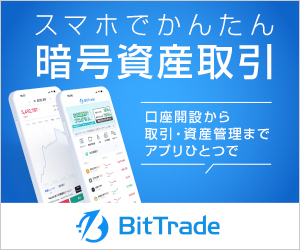こんな悩みを解決します。
今回はBraveのプレイリストの機能や、使い方などを徹底解説していきます。
- Braveの使い方が分かる
- プレイリストの使い方がマスター
- YouTubeプレミアムと同じ機能が無料で使える
- よくある疑問点を事前に解消
- 仮想通貨が無料で稼げる
Braveのプレイリストは優秀。それ以外にも「バックグラウンド再生」や「広告を全てカット」などのメリットが。
- YouTube広告を自動カット
- バックグラウンド再生ができる
- オフライン再生ができる
- ギガの消費数を減らせる
- ブラウザの読み込みが最大8倍
- 完全に無料で使える
- 個人情報のデータ保護が充実
使わないのは勿体ない。どうせなら全ての機能を使って、お得にYouTubeをたのしもう。
【筆者の情報】
- Twitterのフォロワー20,200人
- 2021年9月からBraveを利用
- PC版をBraveを2022年から利用
- 月間5.3万PVの当ブログを運営
前置きはほどほどにして、さっそく紹介していきましょう。
Braveで貯めたBATを換金するにはビットフライヤーが必要です。Braveと連携できるのはビットフライヤーだけ。![]()
\ 最短10分&取引手数料が安い /
Braveのプレイリスト(Playlist)とは?
①オフラインでも動画が見られる
Braveのプレイリストは、Braveのブラウザ内に気に入りの音声や動画のプレイリストをブラウザで作成できます。
- YouTube
- Twitch
- Vimeo
- サウンドクラウド
![]() オフラインで動画が見られるのはめちゃくちゃ大きいですよ。通信が不安定の時に気兼ねなく動画が見られます。
オフラインで動画が見られるのはめちゃくちゃ大きいですよ。通信が不安定の時に気兼ねなく動画が見られます。
- 地下鉄の通信が不安定な時
- 優先席で通信不可の時
- 飛行機のオフラインの時
- ドライブで山に行く時
他にあったら教えてください。これだけ利用する場面があります。
②バックグラウンド再生ができる
Braveプレイリストは、ダウンロードした動画をバックグラウンド再生できます。
- ジムでの運動時
- 電車の席で寝る時
- 散歩や通勤通学時
スキマ時間を有効活用できます。しかも通信量は一切かからない。
③複数のプレイリストが作れる
Braveは最近になって、複数のプレイリストを作れるようになりました。なので、用途別に動画を保存できます。
【おすすめのプレイリストの分け方】
- YouTuberごと
- エンタメとビジネス動画
- ビジネスとPV
- ラジオとテレビ番組
プレイリストに入れた動画をオフライン再生もできて、広告もカットできます。
④その他の基本的な機能
Braveで動画を使用するときは、オフライン再生以外にもたくさんの再生機能があります。
- 再生/一時停止
- 15秒の早送り/巻き戻し
- 再生スピードの変更
- 次のアイテムへのスキップ
- ピクチャ in ピクチャモードへの切り替え
- フルスクリーンへの切り替え
YouTubeプレミアムでしか使えない機能が、Braveを利用することで全て使えます。これは節約効果もありますね。
\ 設定方法を画像付きで解説中!/
これからBraveのプレイリストの作り方を徹底解説していきます。
PC版&androidのBraveは仮想通貨が稼げます
BraveはandroidやPC版もあります。その場合は利用するだけで仮想通貨が稼げます。![]() (画像を引用する際はhttps://kodai-growup-blog.com/を追記してください)
(画像を引用する際はhttps://kodai-growup-blog.com/を追記してください)
【Braveで稼ぐ仕組み】
- Braveで広告を設定
- 1時間に出てくる広告の回数も設定
- いつも通り検索する
- 労せず仮想通貨BATがもらえる
仕組みは上記の通り。いつも通り検索をするだけで、年間2000~5000円ほどの仮想通貨が稼げます。
【稼ぐための設定方法】
- Braveをダウンロード
- BraveRewardsを有効にする
- 自動支援をOFFにする
- Braveとビットフライヤーを連結
| 効率よく稼ぐ | 【最短1分】Brave Rewardsの設定方法と稼ぎ方「広告収入70%付与!」 |
|---|---|
| 広告が出ない | 【超簡単】Braveブラウザで広告が出ない原因と解決策10選 |
| BATが貯まらない | 【有料級】BraveでBATが貯まらない原因と対策11選「稼ぎまくれ」 |
| 他のブラウザと同期したい | 【簡単】Braveの同期設定3STEP「iPhone・android両方可」 |
Braveのプレイリスト(Playlist)の作り方
①アプリをダウンロード
まずはBraveをダウンロードしましょう。
アプリをダウンロードしたら、Braveを開きましょう。
②Brave経由でYouTubeを開く
Braveのアプリを開いたら、トップページにYouTubeがあります。クリックしてYouTubeアプリを使いましょう
③好きな動画を選ぶ
YouTubeを開いたら、自分が見たい動画を選んでください。音楽でもお笑いでも、ビジネスでもなんでもいいですよ!
【おすすめの使い道】
| ランニング用 | 好きなアーティストのMV |
|---|---|
| 飛行機や地下鉄用 | お笑いの動画(ジャルジャルや東海オンエアなど) |
| 勉強用 | ビジネス動画(お金の大学や、中田敦彦など) |
| 寝る前 | ラジオ番組(有吉やオードリーのオールナイトニッポン) |
④右上のボタンをクリックしてBrave Playlistに追加
見たい動画を視聴し始めたら、右上にあるグラデーションのボタンをクリックしましょう。
クリックすると画面の下に「Brave Playlistに追加する」があるので、クリックしましょう。
クリックすると、自動的にBraveのプレイリストが開きます。後はオフライン再で動画を楽しみましょう。
【Braveのプレイリストの出し方】
- Braveを開く
- YouTubeを使う
- 「:」マークをクリック
- Brave Playlistを開く
Braveplaylist(プレイリスト)の使い方
①Brave Playlistを自分好みに並び替える
Brave Playlistは簡単に並び替えたり、削除できます。まずは先ほどの同じようにBrave Playlistを開きましょう。
【Braveのプレイリストの出し方】
- Braveを開く
- YouTubeを使う
- 「:」マークをクリック
- Brave Playlistを開く
実際にBrave Playlistを開いたら、動画を長押しして、上下に動かすと並び替えができます。
②追加した動画を削除する
ゴミ箱の画面をクリックすれば、動画が削除されます。
→それでもわからなかった方は公式サイトをチェック
③倍速視聴とリピート視聴
Braveプレイリストでは、倍速視聴やリピート再生が簡単にできます。
リピート視聴は右上のマークをクリックすれば、自動再生できます。
④フルスクリーン視聴とピクチャインピクチャ再生
Braveプレイリストはフルスクリーンと、ピクチャインピクチャ再生に対応してます。
![]() 動画視聴画面から、「右上の窓マーク」をタップするだけ。これでピクチャインピクチャ再生できます。
動画視聴画面から、「右上の窓マーク」をタップするだけ。これでピクチャインピクチャ再生できます。
Braveのプレイリスト(Playlist)のデメリット
①複数のプレイリストが作れない
残念なことに、2022年8月4日時点では、Brave Playlistを複数作ることはできない。
- 音楽用のプレイリスト
- お笑い用のプレイリスト
- 勉強用のプレイリスト
- ラジオ用のプレイリスト
早く対応して、色んなプレイリストを作りたいですね。
②非公開の動画は見られない
Brave Playlistに追加した動画でも、非公開になると動画が見られなくなります。
- 投稿者が削除した
- 違法動画が消された
これらの動画は、Brave Playlistに追加しても見られないです。
Braveのプレイリスト(Playlist)に関する質問一覧
①Braveブラウザは安全ですか?
Braveブラウザは安全です。こ第三者機関での調査で、Braveブラウザがもっとも安全という結果が出ました。
【安全性の高いブラウザランキング】
| 1位 | Brave Browser |
|---|---|
| 2位タイ | Chrome Firefox Safari |
| 5位タイ(最下位) | Microsoft Edge Yandex Browser |
②Playlistは無料の機能ですか?
はい、無料の機能です。Braveブラウザをダウンロードするだけで使える。
③動画をダウンロードすることはできますか?
音楽や動画は、オフラインモードでインターネット接続がない状況で再生するために保存できます。しかし、ダウンロードをして別のデバイスに移すことは不可。
④Playlistはストリーミング動画に対応していますか?
Brave Playlistはストリーミング動画にも対応しています。
⑤Braveのプレイリスト(Playlist)はどこにありますか?
ブレイブの画面の右下にある「…」マークをタップか、「Playlist」をタップすることでもBrave Playlistを開きます。
⑥Playlistはどのデバイスで動作しますか?
Brave PlaylistはAppleのiPhoneとiPadの、iOS13以上で動作します。
⑦オフライン再生はどういう仕組みなのですか?
Playlistにアイテムを追加した際、Braveはアイテムのオフライン再生ができるようにします。アイテムは一時的にiPhoneやiPadに保存されますが、Braveのメディアプレイヤーでのみ利用可能です。
Braveのプレイリスト(Playlist)を使いこなして、オフラインでも動画を楽しもう:まとめ
今回はBraveのプレイリストの機能や使い方を徹底解説してきました。
Braveのプレイリストを使いこなせば、いつどんな場所でもYouTube動画が楽しめます。
【Braveのプレイリストの作り方】
- アプリをダウンロード
- Brave経由でYouTubeを開く
- 好きな動画を選ぶ
- 「Brave Playlistに追加する」をクリック
- 自分の好きなように動画を並び替え
後は自分で好きなようにカスタムして、YouTube動画を楽しみましょう。
Braveで貯めたBATを換金するにはビットフライヤーが必要です。Braveと連携できるのはビットフライヤーだけ。![]()
\ 最短10分&取引手数料が安い /